nginx初体验
作为一个前端,Nginx或多或少都需要了解一番,现在我们来跟着 jspang 学习 Nginx
第一篇、初始Nginx和环境准备
这里我使用的是腾讯云服务器CentOS,或者你也可以自行搭建,本篇是以 Linux 来进行操作
我使用的是 xshell 连接服务器
连接服务器成功之后,首先使用 yum 来安装依赖关系
-
yum -y install gcc gcc-c++ autoconf pcre-devel make automake
-
yum -y install wget httpd-tools vim
新建一些目录来存放,以免服务器文件夹堆积,为以后的管理做铺垫
-
[root@VM-0-16-centos ~]
-
[root@VM-0-16-centos ~]
-
[root@VM-0-16-centos test]
-
[root@VM-0-16-centos test]
-
app backup download logs work
第二篇、Nginx的快速搭建
我们先来查看一下 Yum源 是否存在,如果存在则会出现下面的内容
[root@VM-0-16-centos test]# yum list | grep nginx
然后在终端输入下面的命令
[root@VM-0-16-centos test]# vim /etc/yum.repos.d/nginx.repo在复制下面的代码粘贴在上面的命令后面
-
[nginx]
-
name=nginx repo
-
baseurl=http://nginx.org/packages/OS/OSRELEASE/$basearch/
-
gpgcheck=0
-
enabled=1
出现如下

这里需要修改一下 baseurl ,因为我使用的是 Centos7 所以 baseurl 就改为了如下
baseurl=http://nginx.org/packages/centos/7/$basearch/当然你也可以去 http://nginx.org/packages/ 里面找你 linux服务器类型 与 版本 对应的
修改完成之后执行如下命令,保存并退出 Vim 编译器
-
esc
-
:wq
这里引用一些 vim编译器 的基本操作
vi 文件: 回车后就进入进入编辑模式,按 o 进行编辑
编辑结束,按ESC 键 跳到命令模式,然后输入退出命令:
1.保存不退出:
:w 保存文件但不退出vi 编辑
:w! 强制保存,不退出vi 编辑
:w file 将修改另存到file中,不退出vi 编辑
2.保存并退出:
:wq 保存文件并退出vi 编辑
:wq! 强制保存文件并退出vi 编辑
3.不保存并退出:
q: 不保存文件并退出vi 编辑
:q! 不保存文件并强制退出vi 编辑
:e! 放弃所有修改,从上次保存文件开始在编辑
退出 Vim编译器 之后执行如下命令安装 Nginx
yum install nginx等待过程中出现这个选 Y
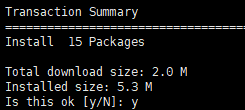
接下来你的 nginx 就安装完成,执行 nginx -v 即可查看 nginx 版本
![]()
第三篇、文件介绍
我们先了解一下刚才安装的 nginx 文件安装到了那里
rpm 是 linux 的 rpm包管理工具,-q 代表询问模式,-l 代表返回列表,这样我们就可以找到 nginx 的所有安装位置了。
rpm -ql nginx 
3.1 nginx.conf文件解读
nginx.conf 文件是Nginx总配置文件,在我们搭建服务器时经常调整的文件。
进入etc/nginx目录下,然后用vim进行打开
-
cd /etc/nginx
-
vim nginx.conf
下面是打开 nginx.conf 之后显示的配置信息
-
#运行用户,默认即是nginx,可以不进行设置
-
user nginx;
-
#Nginx进程,一般设置为和CPU核数一样
-
worker_processes auto;
-
#错误日志存放目录
-
error_log /var/log/nginx/error.log;
-
#进程pid存放位置
-
pid /run/nginx.pid;
-
-
# Load dynamic modules. See /usr/share/doc/nginx/README.dynamic.
-
include /usr/share/nginx/modules/*.conf;
-
-
events {
-
worker_connections 1024;# 单个后台进程的最大并发数
-
}
-
-
http {
-
#设置日志模式
-
log_format main '$remote_addr - $remote_user [$time_local] "$request" '
-
'$status $body_bytes_sent "$http_referer" '
-
'"$http_user_agent" "$http_x_forwarded_for"';
-
-
access_log /var/log/nginx/access.log main;#nginx访问日志存放位置
-
-
sendfile on;#开启高效传输模式
-
#tcp_nopush on;#减少网络报文段的数量
-
tcp_nodelay on;
-
keepalive_timeout 65;#保持连接的时间,也叫超时时间
-
types_hash_max_size 2048;
-
-
include /etc/nginx/mime.types;#文件扩展名与类型映射表
-
default_type application/octet-stream;#默认文件类型
-
-
# Load modular configuration files from the /etc/nginx/conf.d directory.
-
# See http://nginx.org/en/docs/ngx_core_module.html#include
-
# for more information.
-
include /etc/nginx/conf.d/*.conf;#包含的子配置项位置和文件
-
-
server {
-
listen 80 default_server;
-
listen [::]:80 default_server;
-
server_name _;
-
"nginx.conf" 90L, 2469C
3.2 nginx.conf.default 配置项讲解
我们看到最后有一个子文件的配置项,那我们打开这个 include 子文件配置项看一下里边都有些什么内容。
进入conf.d目录,然后使用
vim nginx.conf.default进行查看。
-
cd /etc/nginx
-
vim nginx.conf.default
可以写入如下代码,完成之后执行 esc :wq 保存退出
-
server {
-
listen 80; #配置监听端口
-
server_name localhost; //配置域名
-
-
#charset koi8-r;
-
#access_log /var/log/nginx/host.access.log main;
-
-
location / {
-
root /usr/share/nginx/html; #服务默认启动目录
-
index index.html index.htm; #默认访问文件
-
}
-
-
#error_page 404 /404.html; # 配置404页面
-
-
# redirect server error pages to the static page /50x.html
-
#
-
error_page 500 502 503 504 /50x.html; #错误状态码的显示页面,配置后需要重启
-
location = /50x.html {
-
root /usr/share/nginx/html;
-
}
-
-
# proxy the PHP scripts to Apache listening on 127.0.0.1:80
-
#
-
#location ~ \.php$ {
-
# proxy_pass http://127.0.0.1;
-
#}
-
-
# pass the PHP scripts to FastCGI server listening on 127.0.0.1:9000
-
#
-
#location ~ \.php$ {
-
# root html;
-
# fastcgi_pass 127.0.0.1:9000;
-
# fastcgi_index index.php;
-
# fastcgi_param SCRIPT_FILENAME /scripts$fastcgi_script_name;
-
# include fastcgi_params;
-
#}
-
-
# deny access to .htaccess files, if Apache's document root
-
# concurs with nginx's one
-
#
-
#location ~ /\.ht {
-
# deny all;
-
#}
-
}
然后我们进入服务默认启动目录查看 html 文件
-
[root@VM-0-16-centos conf.d]
-
[root@VM-0-16-centos html]
-
404.html 50x.html index.html nginx-logo.png poweredby.png
我们可以使用 vim index.html 进行编辑 index.html 文件,编辑完成之后一定要执行 :wq 进行保存退出
然后启动 nginx
[root@VM-0-16-centos html]# nginx最后需要在服务器运营商打开安全组,我这里是腾讯云



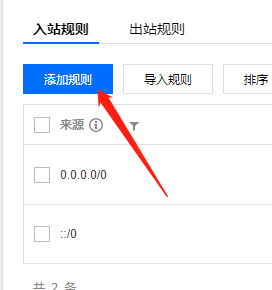

入站出站均配置HTTP即可,点击完成,就可以通过浏览器输入 公网ip地址 访问页面了
第四篇、Nginx的启动与停止
4.1 查询Nginx服务启动状态
[root@VM-0-16-centos ~]# ps aux | grep nginx出现如下截图就说明启动成功

4.2 Nginx的启动
4.2.1 Nginx直接启动
直接执行 nginx 命令即可启动
[root@VM-0-16-centos ~]# nginx4.2.2 使用systemctl命令启动
这种方法是使用 Linux 的命令进行启动,优点在于这种方法无论启动什么服务,都是一样的,只是换一下服务的名字
[root@VM-0-16-centos ~]# systemctl start nginx.service4.3 Nginx的停止
4.3.1 立即停止服务
这种方法比较强硬,无论进程是否在工作,都直接停止进程。
[root@VM-0-16-centos ~]# nginx -s stop4.3.2 从容停止服务
这种方法较stop相比就比较温和一些了,需要进程完成当前工作后再停止。
[root@VM-0-16-centos ~]# nginx -s quit4.3.3 killall 方法杀死进程
这种方法也是比较野蛮的,我们直接杀死进程,但是在上面使用没有效果时,我们用这种方法还是比较好的。
[root@VM-0-16-centos ~]# killall nginx4.3.4 systemctl 停止
[root@VM-0-16-centos ~]# systemctl stop nginx.service4.4 重启Nginx
[root@VM-0-16-centos ~]# systemctl restart nginx.service4.5 重新载入配置文件
在重新编写或者修改Nginx的配置文件后,都需要作一下重新载入,这时候可以用Nginx给的命令
[root@VM-0-16-centos ~]# nginx -s reload4.6 查看端口号
在默认情况下,Nginx启动后会监听80端口,从而提供HTTP访问,如果80端口已经被占用则会启动失败。我么可以使用
netstat -tlnp命令查看端口号的占用情况
[root@VM-0-16-centos ~]# netstat -tlnp
第五篇、自定义错误页和访问设置
5.1 多错误指向一个页面
在/etc/nginx/conf.d/default.conf 是可以看到下面这句话
error_page 500 502 503 504 /50x.html;error_page指令用于自定义错误页面
500,502,503,504 这些就是HTTP中最常见的错误代码
/50.html 用于表示当发生上述指定的任意一个错误的时候,都是用网站根目录下的/50.html文件进行处理
5.2 单独为错误制定处理方式
有些时候是要把这些错误页面单独的表现出来,给用户更好的体验。所以就要为每个错误码设置不同的页面
注意:这里与胖哥教程上有点出入,他是在 /etc/nginx/conf.d/default.conf 中添加如下配置

而我是在 /etc/nginx/nginx.conf 中添加如下配置,可能版本不一样吧,具体我也不清楚了,不过我的这种方法也是可以的

然后到网站目录下新建一个 404_error.html 文件,并写入一些信息。
最后重启 Nginx 服务即可
5.3 把错误码换成一个地址
处理错误的时候,不仅可以只使用本服务器的资源,还可以使用外部的资源。比如我们将配置文件设置成这样

最后一定要 :wq 保存文件,重启 nginx服务,然后当你访问不存在的页面的时候会自动跳转到 外部url
5.4 简单实现访问控制
有时候我们的服务器只允许特定主机访问,比如内部OA系统,或者应用的管理后台系统,更或者是某些应用接口,这时候我们就需要控制一些IP访问,我们可以直接在
location里进行配置。可以直接在 /etc/nginx/nginx.conf 里进行配置。

这里的 ip 我获取的本地ip
这个时候我们换一个 ip 就可以再次访问
这里的deny是禁止访问,allow是允许访问
第六篇、Nginx访问权限详解
上篇最后已经简单接触了Nginx访问简单用法,简单的知道了,deny是禁止访问,allow是允许访问。但Nginx的访问控制还是比较复杂的
6.1 指令优先级
-
location / {
-
allow 202.100.35.66;
-
deny all;
-
}
上面这段代码的意思是 允许202.100.35.66 访问,禁止其他ip访问
但如果写成
-
location / {
-
deny all;
-
allow 202.100.35.66;
-
}
会表示禁止所有ip访问,但此时允许 202.100.35.66 访问的话会不生效,因为上面的指令会覆盖下面的指令
6.2 复杂访问控制权限匹配
在工作中,访问权限的控制需求更加复杂,例如,对于网站下的img(图片目录)是运行所有用户访问,但对于网站下的admin目录则只允许公司内部固定IP访问。这时候仅靠deny和allow这两个指令,是无法实现的。我们需要location块来完成相关的需求匹配
上面的需求可以写成如下代码
-
location =/img{
-
allow all;
-
}
-
location =/admin{
-
deny all;
-
}
=号代表精确匹配,使用了=后是根据其后的模式进行精确匹配
6.3 使用正则表达式设置访问权限
只有精确匹配有时是完不成我们的工作任务的,比如现在我们要禁止访问所有php的页面,php的页面大多是后台的管理或者接口代码,所以为了安全我们经常要禁止所有用户访问,而只开放公司内部访问的
-
location ~\.php$ {
-
deny all;
-
}
这样我们再访问的时候就不能访问以php结尾的文件了
第七篇、Nginx设置虚拟主机
7.1 基于端口号配置虚拟主机
原理:Nginx监听多个端口,根据不同的端口号,来区分不同的网站
首先使用 vim nginx.conf 打开 nginx 的配置文件,再写一个与上面的 server 类似的代码
配置监听端口指令、服务名称指令、指向目录指令、访问首页指令
具体如下图所示,在 /usr/share/nginx/html/81 目录下有一个 index.html 作为首页

然后在 /usr/share/nginx/html/81 目录下写上 index.html 页面
最后重启 nginx 访问 ip:81 端口就可以看到你这个新的项目
7.2 基于IP的虚拟主机
基于IP和基于端口的配置几乎一样,只是把
server_name选项,配置成IP就可以了
-
server{
-
listen 80;
-
server_name xxx.xx.xx.xx;
-
root /usr/share/nginx/html/81;
-
index index.html;
-
}
第八篇、Nginx使用域名设置虚拟主机
首先我们需要一个域名,然后对域名进行解析
我这里就用我的博客为例
解析一个 nginx.xueshuai.top 和 ng.xueshuai.top 分别指向服务器


配置以域名划分的虚拟主机
使用 vim nginx.conf 进行配置
使用 80端口 , 只需要配置 server_name 为最初解析的两个域名,只需指定对应的目录即可



第九篇、Nginx反向代理的设置
现在我们要实现访问 nginx.xueshuai.top 要访问到 xueshuai.top 去
只需要在该服务下配置 location 里的 proxy_pass 即可

现在就可以实现访问 nginx.xueshuai.top 就会被代理到 xueshuai.top(有点像重定向)
其它反向代理指令
proxy_set_header :在将客户端请求发送给后端服务器之前,更改来自客户端的请求头信息。
proxy_connect_timeout:配置Nginx与后端代理服务器尝试建立连接的超时时间。
proxy_read_timeout : 配置Nginx向后端服务器组发出read请求后,等待相应的超时时间。
proxy_send_timeout:配置Nginx向后端服务器组发出write请求后,等待相应的超时时间。
proxy_redirect :用于修改后端服务器返回的响应头中的Location和Refresh。
第十篇、Nginx适配PC或移动设备
$http_user_agent的使用:
Nginx通过内置变量
$http_user_agent,可以获取到请求客户端的userAgent,就可以用户目前处于移动端还是PC端,进而展示不同的页面给用户
首先在 /usr/share/nginx 目录下新建两个目录分别为 pc 和 mobile
-
[root@VM-0-16-centos ~]
-
[root@VM-0-16-centos nginx]
-
[root@VM-0-16-centos nginx]
-
html mobile modules pc
然后分别在这两个目录里面新建 index.html
/pc/index.html 里面写上内容 I'm PC
/mobile/index.html 里面写上内容 I'm MOBILE
然后使用 vim nginx.conf 配置总的 nginx
配置根目录 root 为 pc端目录
在 location 里面配置 如果全局变量 $http_user_agent 是 移动端设备则 修改根目录 root 指向移动端目录
在 location 里面配置 index 为 index.html
注:if 后面的 ( 前后一定要加 空格,否则会报错

第十一篇、Nginx的GZip压缩配置
Gzip是网页的一种网页压缩技术,经过gzip压缩后,页面大小可以变为原来的30%甚至更小。更小的网页会让用户浏览的体验更好,速度更快。gzip网页压缩的实现需要浏览器和服务器的支持
Nginx提供了专门的gzip模块,并且模块中的指令非常丰富
- gzip : 该指令用于开启或 关闭gzip模块。
- gzip_buffers : 设置系统获取几个单位的缓存用于存储gzip的压缩结果数据流。
- gzip_comp_level : gzip压缩比,压缩级别是1-9,1的压缩级别最低,9的压缩级别最高。压缩级别越高压缩率越大,压缩时间越长。
- gzip_disable : 可以通过该指令对一些特定的User-Agent不使用压缩功能。
- gzip_min_length:设置允许压缩的页面最小字节数,页面字节数从相应消息头的Content-length中进行获取。
- gzip_http_version:识别HTTP协议版本,其值可以是1.1.或1.0.
- gzip_proxied : 用于设置启用或禁用从代理服务器上收到相应内容gzip压缩。
- gzip_vary : 用于在响应消息头中添加Vary:Accept-Encoding,使代理服务器根据请求头中的Accept-Encoding识别是否启用gzip压缩。
最简单的 gzip 配置,执行 vim nginx.conf

gzip on是启用gizp模块,下面的一行是用于在客户端访问网页时,对文本、JavaScript 和CSS文件进行压缩输出
配置好后,我们就可以重启Nginx服务,让我们的gizp生效了
个人网站:http://xueshuai.top
前端交流群:1063233592
博主信息:
昵称: | XCoder
网站: | 我的网站
邮箱: | xueshuai_12@163.com
QQ: | 246776020
QQ群: | 1063233592
WeChat: | js_cool_100


